اگر برای مدت زیادی از وردپرس استفاده میکنید احتمالا به خطای The Link You Followed Has Expiredبرخورده باشید. برای رفع خطای The Link You Followed Has Expired این آموزش را به صورت گام به گام دنبال کنید تا این خطا بر روی وبسایت شما برطرف شود.
اغلب اوقات خطای The Link You Followed Has Expired زمانی ایجاد میشود که قصد نصب یا بارگذاری افزونه، پوسته وردپرس یا یک فایل تصویر را بر روی وردپرس خود دارید.
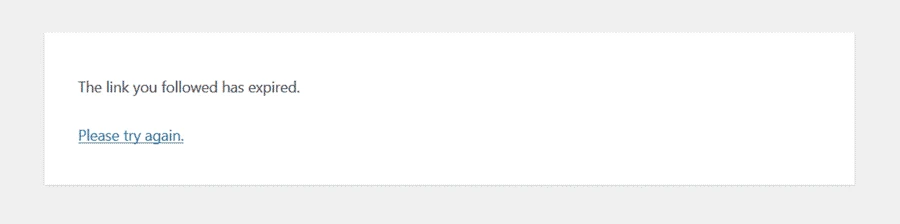
متاسفانه خود خطای The Link You Followed Has Expired اطلاعات زیادی درباره منشا این مشکل در اختیار شما قرار نمیدهد اما یکی دیگر از دلایل ایجاد خطای The Link You Followed Has Expired، گذر از حد مجاز بارگذاری فایل روی وردپرس میتواند باشد که توسط سرویسدهنده هاست تعیین میشود.
معمولا سرویسدهنده هاست این حد به اندازهای تعیین میکند که در اغلب شرایط ایجاد مشکلی نکند اما جهت اطمینان میتوانید با رفتن به بخش رسانهها روی پیشخوان مدیریت فایل وبسایت خود اقدام به بررسی حداکثر اندازه مجاز فایل برای بارگذاری روی وردپرس کنید.
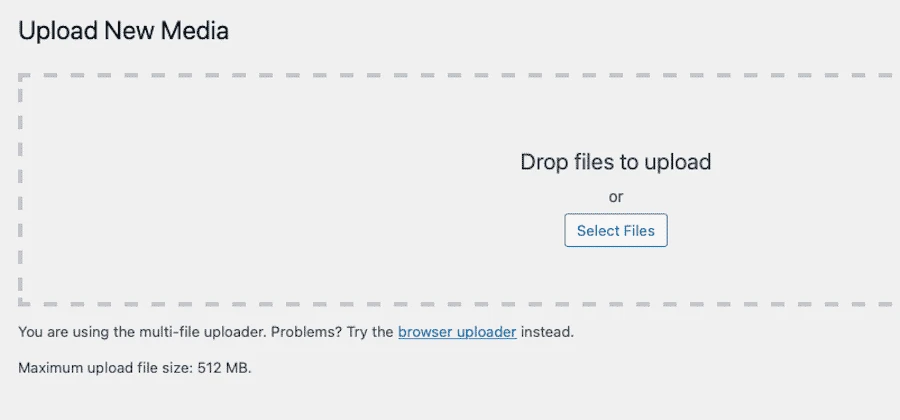
همانطور که در تصویر بالا مشاهده میکند، حداکثر اندازه مجاز آپلود فایل ۵۱۲ مگابایت است.
در صورتیکه در جایی دیگر از وردپرس خود خطای The Link You Followed Has Expired را مشاهده کردید برای رفع خطای The Link You Followed Has Expired بایستی به دنبال افزونههای مشکلساز یا تداخل بین افزونهها باشید.
در وبسایت وردپرس صفحهای وجود دارد که به توضیح حداقل سیستم مورد نیاز برای نصب وردپرس روی سرور اشاره شده است.
روش رفع خطای The Link You Followed Has Expired
در صورتیکه قصد بارگذاری یک فایل بزرگ روی وردپرس خود دارید یا اینکه حدا مجاز تعیین شده توسط سرویس دهنده هاست شما بسیار ناچیز است، به راحتی میتوانید با اعمال تغییراتی این مساله را رفع کنید.
برای رفع خطای The Link You Followed Has Expired، چند روش اصلی وجود دارد که البته پیش از رفع خطای The Link You Followed Has Expired بایستی دو گام ابتدایی زیر را با دقت بردارید:
- بررسی اندازه آپلود و اندازه فایل: اگر قصد بارگذاری فایلی را دارید و با خطای The Link You Followed Has Expired مواجه میشوید، اندازه فایل مدنظر خود را بررسی کنید. دقت کنید که اندازه فایل بیش از حد مجاز برای باگذاری فایل روی وردپرس شما نباشد که توسط سرویس دهنده هاست شما تعیین شده است.
- از وردپرس خود بک آپ بگیرید: اغلب روشهایی که در ادامه برای رفع خطای The Link You Followed Has Expired شرح داده میشود به طریقی کدهای وبسایت شما را دستکاری خواهد کرد. برای اجتناب از هر گونه وقایع ناخواسته حتما پیش از اعمال تغییر در هر بخشی از وبسایت خود اقدام به دریافت بک آپ از وردپرس خود کنید.
اغلب روش های حل خطای The Link You Followed Has Expired شامل تغییراتی در متغیرهای زیر میشوند:
- upload_max_filesize: این مقدار حداکثر اندازه فایل مجاز برای بارگذاری روی وردپرس شما را تعیین میکند.
- max_post_size: این مقدار حداکثر اندازه هر پست بلاگ را تعیین میکند.
- max_execution_time: این مقدار به وبسایت شما میگوید که حداکثر چند بار بایستی برای بارگذاری یک فایل تلاش کند.
اگر مقدار upload_max_filesize را به مقداری بیشتر تغییر دهید بایستی مقدار max_execution_time را نیز دهد چون اندازه فایل بزرگتر قاعدتا به زمان بیشتری برای بارگذاری روی وبسایت نیاز دارد.
از مقادیر زیاد برای متغیرهای وردپرس گریزان باشید!
همیشه به خاطر داشته باشید که استفاده از مقادیر بسیار بزرگ برای سه متغیری که در بخش قبلی توضیح داده شد باعث ایجاد مشکلات بیشتری خواهد شد. تا حد امکان این مقادیر را معقول و روی به پایین انتخاب کنید. تنها زمانی اقدام به افزایش این مقادیر کنید که باعث حل مسالهای بر روی وبسایت شما شود.
- باعث کندی قابل توجه وبسایت شما به علت پردازش فایلهای بزرگ خواهد شد.
- عملا بکاند و پیشخوان مدیریت وبسایت شما را از کار خواهد انداخت مخصوصا زمانیکه چند نفر به صورت همزمان بر روی پیشخوان مدیریت وبسایت کار میکنند.
- به هکرها امکان بارگذاری فایلهای بزرگ مخرب را بر روی وبسایت شما میدهد.
روش اول: استفاده از فایل functions.php
یک رفع آسان برای حل خطای The Link You Followed Has Expired، اعمال تغییرات در فایل functions.php وبسایت شما است.
خیلی ساده از طریق پیشخوان مدیریت وبسایت خود و منوی نمایش، گزینه ویرایشگر پوسته را انتخاب و سپس فایل functions.php را انتخاب کنید. دقت داشته باشید که حتما تغییرات را در پوسته فرزند وبسایت خود اعمال کنید تا با بهروزرسانی قالب، تغییرات شما از بین نرود. در صورتیکه نمیدانید پوسته فرزند چیست و چگونه ایجاد میشود، این راهنما را دنبال کنید.
بعد از باز کردن فایل functions.php برای رفع خطای The Link You Followed Has Expired، کدهای زیر را به ابتدای فایل functions.php قالب خود و بعد از باز شدن تگ php اضافه کنید.
@ini_set( 'upload_max_size' , '64M' );
@ini_set( 'post_max_size', '64M');
@ini_set( 'max_execution_time', '300' );
بعد از اعمال تغییرات، اقدام به ذخیرهسازی فایل کنید و دوباره وضعیت خطای The Link You Followed Has Expired را بر روی وبسایت خود بررسی کنید.
روش دوم: استفاده از htaccess.
روش دیگر برای رفع خطای The Link You Followed Has Expired استفاده از فایل htaccess. و ویرایش این فایل است. برای دسترسی به این فایل بایستی از طریق پنل هاست خود و File Manager اقدام به ویرایش آن کنید.
در صورتیکه در ریشه public_html هاست وبسایت خود این فایل را نمییابید از طریق تنظیمات بالای صفحه اقدام به فعالسازی نمایش فایلهای مخفی با گزینهای به همین نام Show Hidden File کنید.
برای رفع خطای The Link You Followed Has Expired تکه کد زیر را به انتهای فایل htaccess. اضافه کنید.
php_value upload_max_filesize 64M
php_value post_max_size 64M
php_value max_execution_time 300
php_value max_input_time 300
حتما مقادیر مدنظر خود را جایگزین مقادیری که در خطوط بالا مشاهده میکنید نمایید.
تغییرات خود را ذخیره کنید و وضعیت خطای The Link You Followed Has Expired را بر روی وبسایت خود بررسی کنید.
روش سوم: بررسی تداخل افزونه برای رفع خطای The Link You Followed Has Expired
اگر فایلی بر روی وردپرس خود بارگذاری نمیکنید و هنوز خطای The Link You Followed Has Expired را بر روی وردپرس خود مشاهده میکند احتمالا خطا ناشی از تداخل بین افزونهها یا پوسته روی وبسایت شما میباشد. حتما از آپدیت بودن افزونههای روی وردپرس خود مطمئن شوید.
سریعترین روش برای رفع خطای The Link You Followed Has Expire، غیرفعال کردن همه افزونههای فعال روی وردپرس به صورت یک به یک و بررسی وقوع خطای The Link You Followed Has Expired است تا به این شکل افزونه مشکلساز را بیابید و موفق به رفع خطای The Link You Followed Has Expired بر روی وردپرس شوید.


دیدگاهتان را بنویسید